Saludos a toda la comunidad de Blurt Latam, yo soy Exzor Latiegue, tal vez un par de personas por acá me recuerden de Steemit (y si no es así, pues mejor) estoy feliz de estar de vuelta y ver una comunidad mucho más organizada en una plataforma que promete mucho.
Suficiente introducción, hoy quiero mostrarles un poco del proceso de este ejercicio que hice en el programa Blender, modelando de una manera simple el logo de Blurt acompañado de nuestro sello característico Latam en un texto estilo Liquid Metal, siendo este en parte un tutorial indirecto de como conseguir ese efecto en este programa el cual por cierto es gratuito.
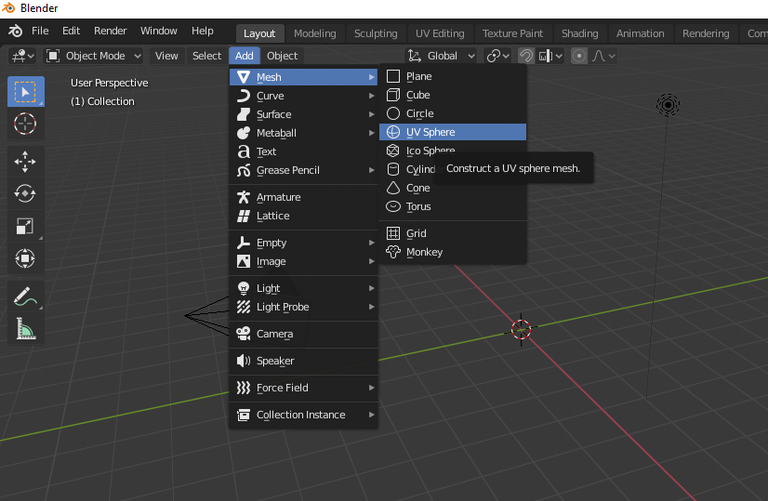
Comenzamos generando una forma esférica, esto lo haremos mediante el menú contextual ADD/MESH/UV SPHERE.
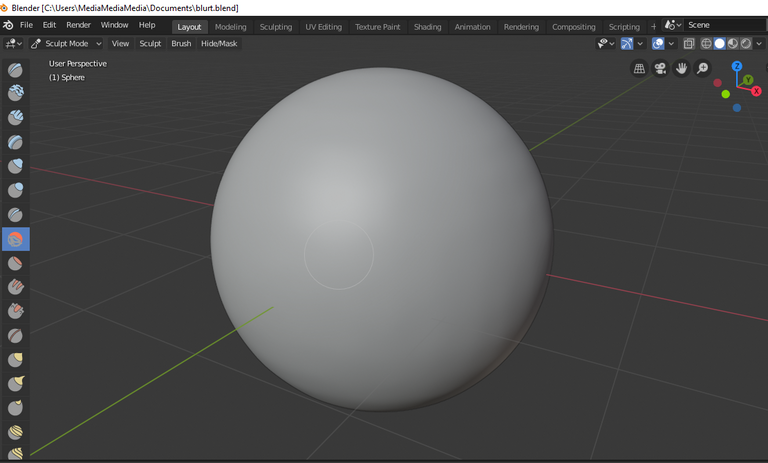
Teniendo la esfera nos ayudaremos de la herramienta SMOOTH en el panel de modo SCULPT.
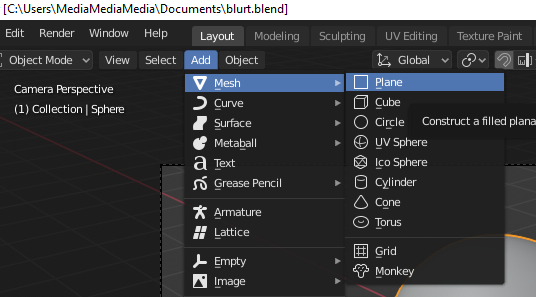
A continuación agregaremos un plano o figura plana mediante el menú contextual ADD/MESH/PLANE, esta será la barra negra en la boca de nuestro querido personaje.
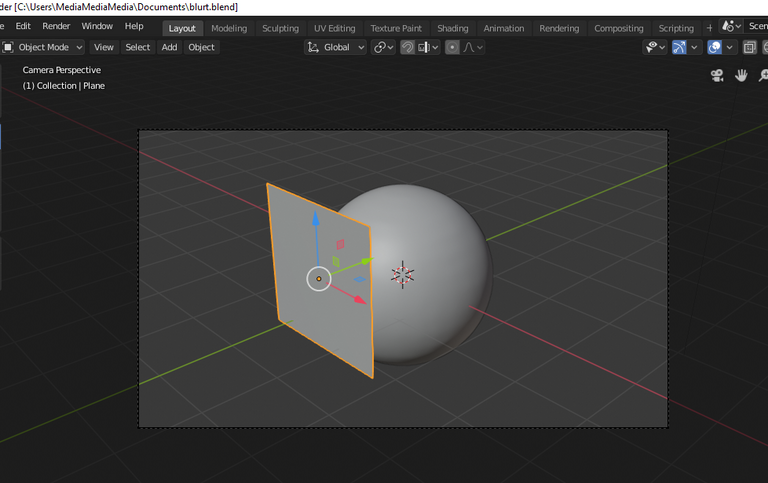
Rotaremos este Plano utilizando la tecla R para rotar y presionando la tecla X para que solo gire en su eje X, a su vez podemos ayudarnos del teclado numérico para escribir los grados exactos en que queremos girarlo, en este caso 90 grados.
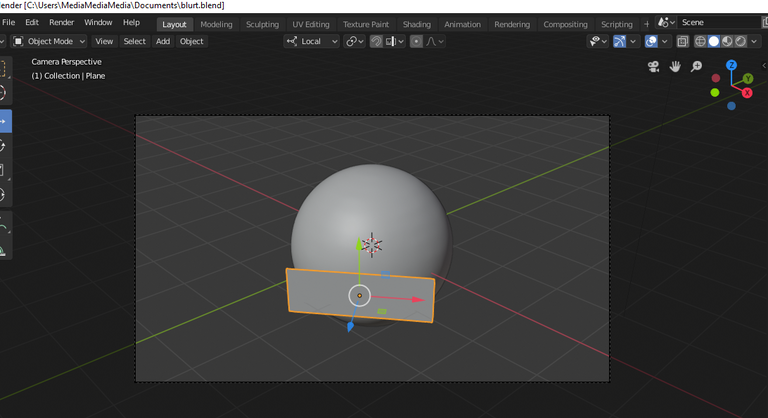
De igual manera, escalaremos este Plano presionando la tecla S y seguidamente presionando la tecla Y para que la escala solo afecte su eje Y, de esta manera conseguiremos el rectángulo que necesitamos.
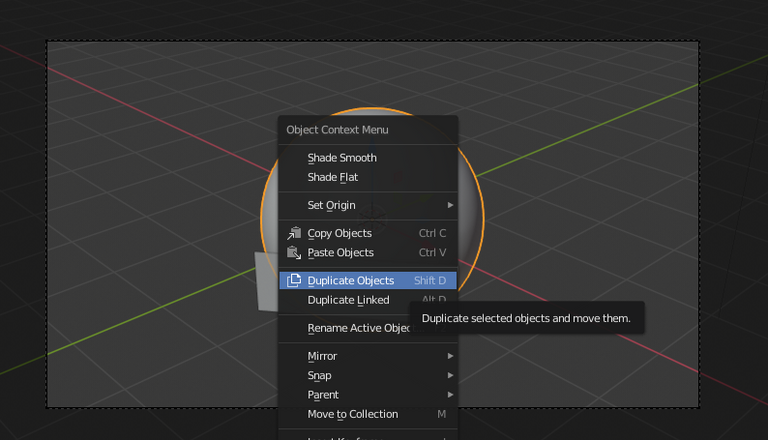
Para ahorrar recursos y tiempo vamos a duplicar la esfera que hicimos anteriormente para reciclarla en los ojos.
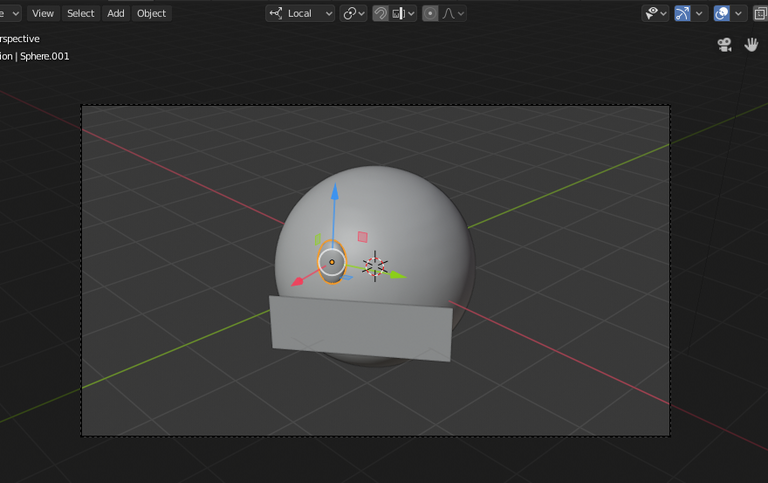
Dicha esfera la escalaremos y modificaremos de la misma manera que hicimos con el Plano anteriormente.
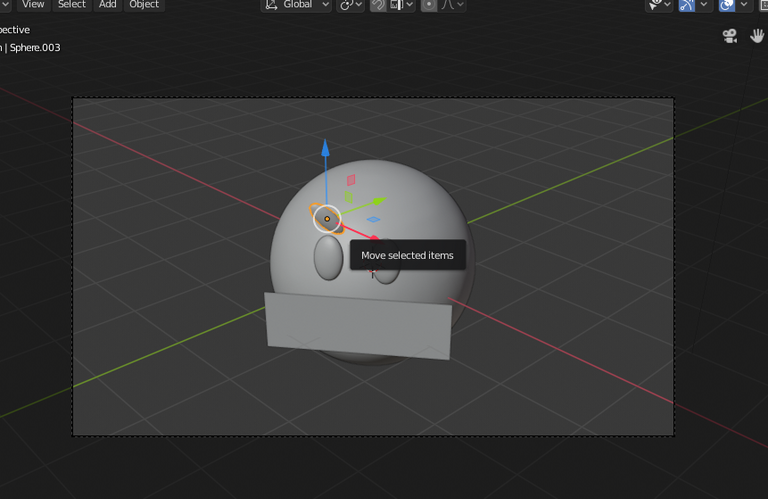
Adivinen como haremos las cejas, correcto con exactamente la misma figura duplicada y modificada, luego podemos usar el panel de Sculpt Mode para perfeccionar cualquier detalle.
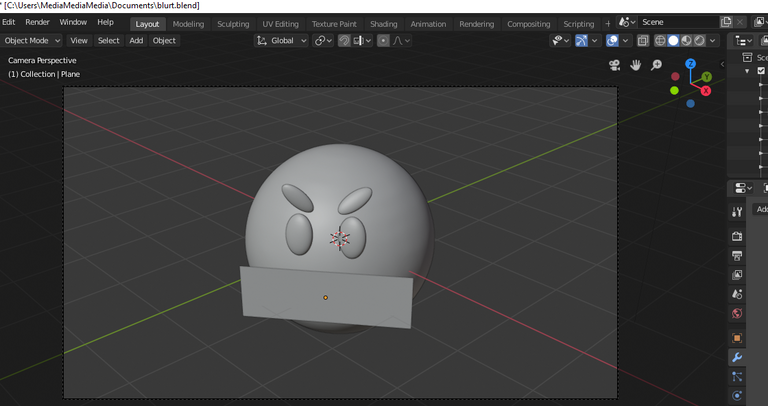
Duplicamos y reflejamos tanto ojos como cejas y ya tenemos a nuestro personaje completo.
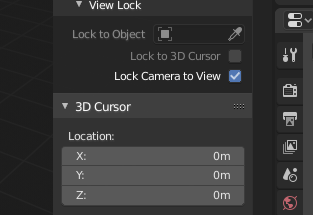
A continuación vamos a ajustar la composición de nuestro diseño abriendo el panel de cámara y tildando la opción LOCK CAMERA TO VIEW, lo que nos permitirá movernos con el mouse para conseguir la vista que nos dará el render final, accedemos a la vista de cámara pulsando 0 en el teclado numérico.
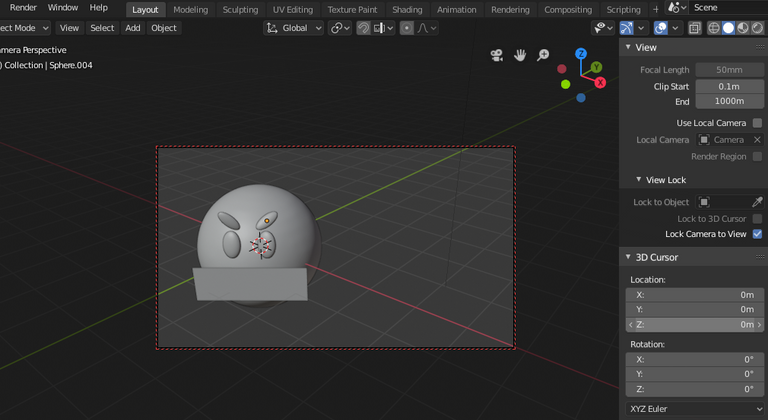
Ya ajustada nuestra composición tenemos espacio para adjuntar nuestro logo LATAM que haremos manualmente, pero con la ayuda de un recurso que nos ofrece el programa.
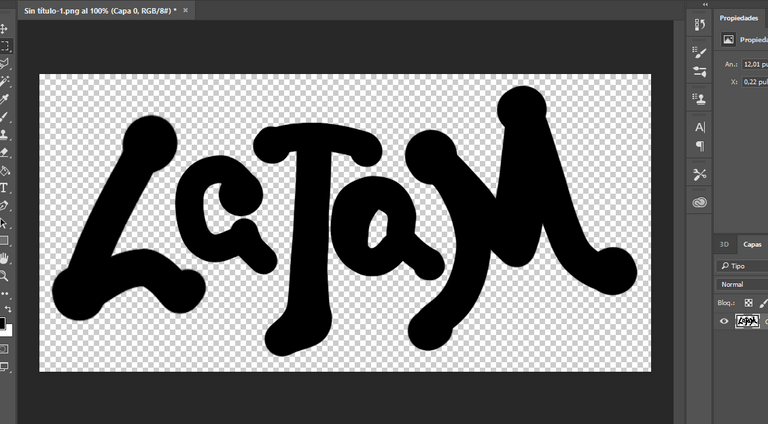
Haremos nuestro logo mediante cualquier programa de dibujo o ilustración, en mi caso Photoshop, pero puede ser cualquiera que te permita guardar un archivo con transparencia, dicho archivo lo guardaremos como .SVG que es el formato que nos permitirá ser importado en Blender.
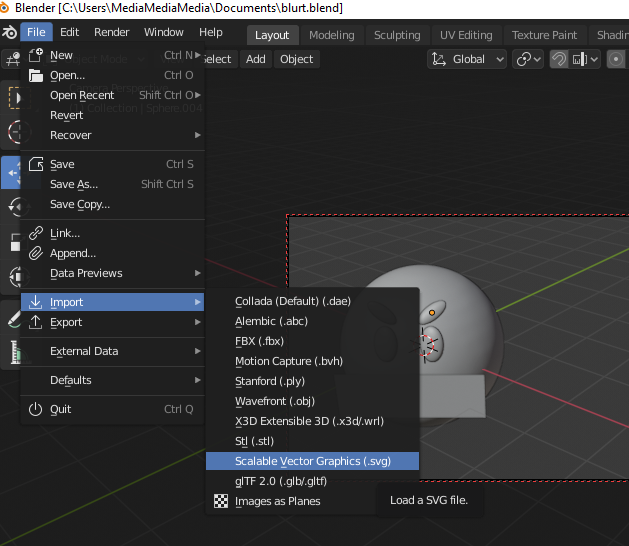
Buscaremos nuestro archivo por medio del menú contextual FILE/IMPORT/SCALABE VECTOR GRAPHICS (SVG).
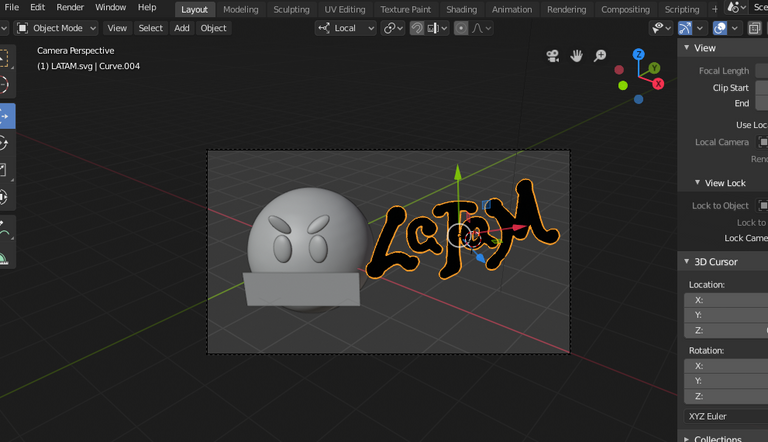
Al igual que hicimos con el Plano, moveremos y escalaremos nuestras letras hasta ubicarlas a gusto en el lugar que las queremos en la composición, las extruimos para darles dimensión y profundidad a las letras.
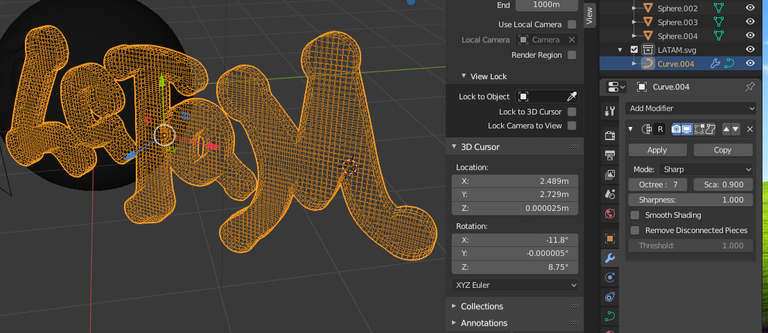
Nota: para utilizar la herramienta SCULPT tu modelo debe tener los polígonos suficientes, para ello deberás entrar en los modificadores y aplicar REMESH a este modelo para aumentar su malla poligonal.
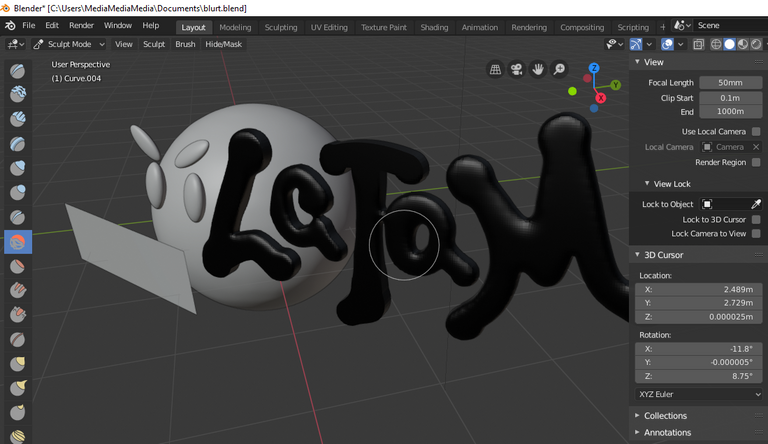
Luego de ajustar la malla podrás suavizar los bordes y darle ese aspecto "líquido" al texto con la ayuda de SMOOTH.

También puedes usar BLOB para inflar un par de partes del modelo y hacerlo ver mas líquido, esto es completamente a gusto de cada quien.
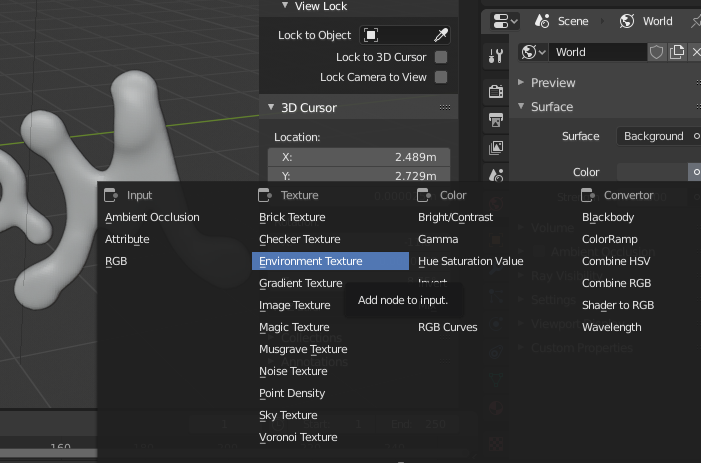
Ahora viene el truco para el resultado, buscaremos una imagen de textura holográfica (vamos, solo busca en Google, no puedo hacer todo por ti) y entramos al menú de WORLD y en el apartado de COLOR seleccionaremos la opción ENVIRONMENT TEXTURE, donde buscaremos la imagen que descargamos y la convertirá en el entorno para nuestro modelo.
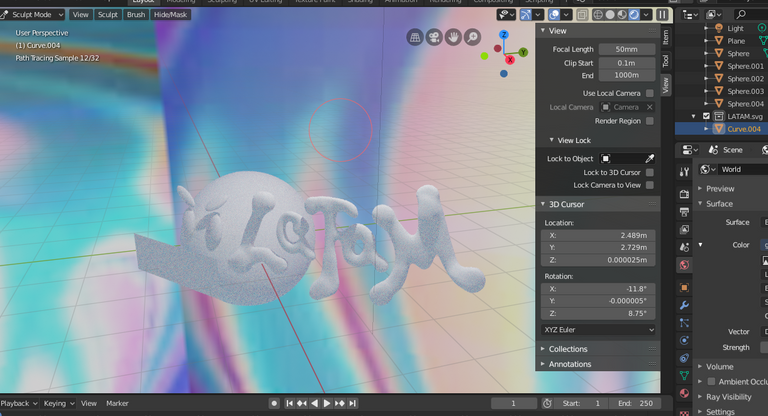
Ya tenemos nuestro entorno listo, podemos verlo presionando la tecla Z y entrando al modo RENDER, sin embargo ahora nos faltan las texturas para nuestros objetos.
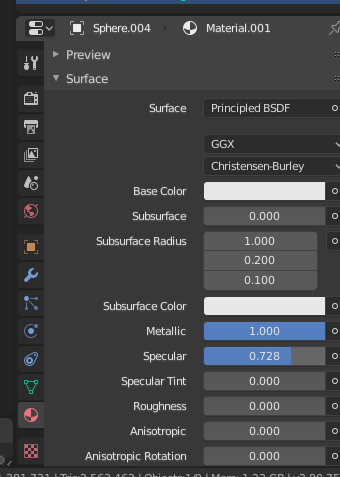
Para hacer que un objeto refleje el entorno aumentaremos su valor METALLIC y también el valor SPECULAR, a su vez reduciremos el valor ROUGHNESS que por defecto está alto.
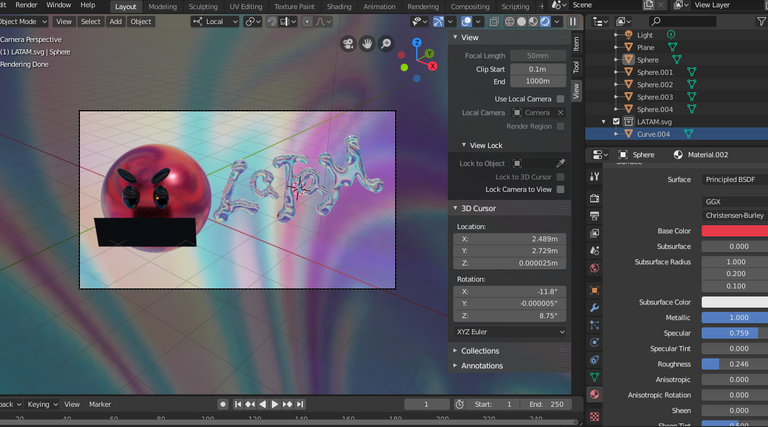
crearemos un material para cada objeto, en este caso le di un tinte rojo a la cabeza de nuestro molesto amigo, mientras que hice uno completamente plateado para las letras de LATAM y uno sin reflejo para el plano de la boca.
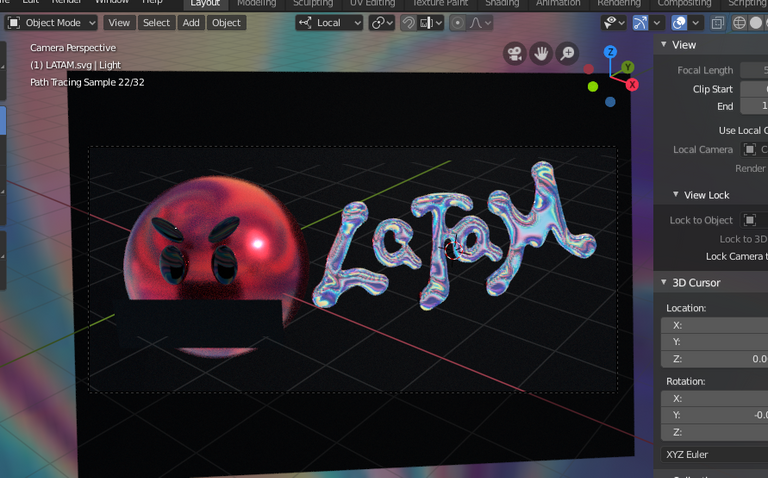
Hablando del Plano negro, aproveché de duplicarlo para hacer un fondo mate para nuestra escena, de esta manera seguimos ahorrando recursos.
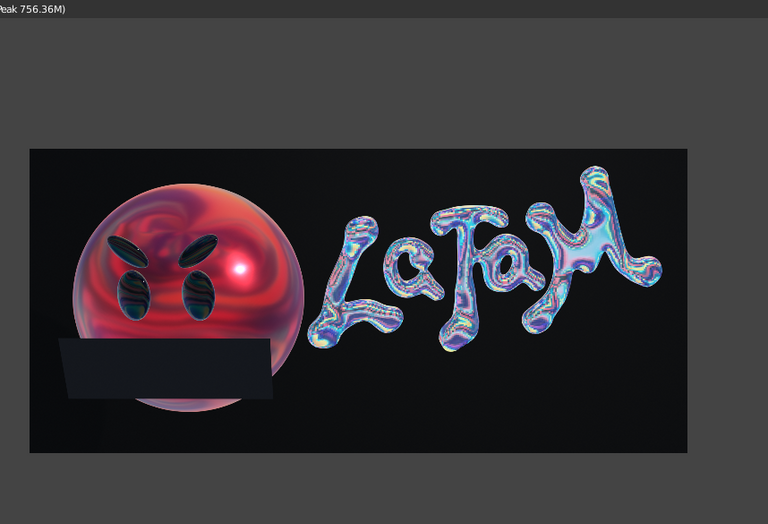
Estamos listos para el render, a pesar de que me gustaba el resultado con el motor de render CYCLES, decidí hacerlo con el motor mas simple conocido como EEVE, no me pareció un mal resultado para un modelo tan simple y cumple con el resultado deseado en las letras que es lo que nos interesa.
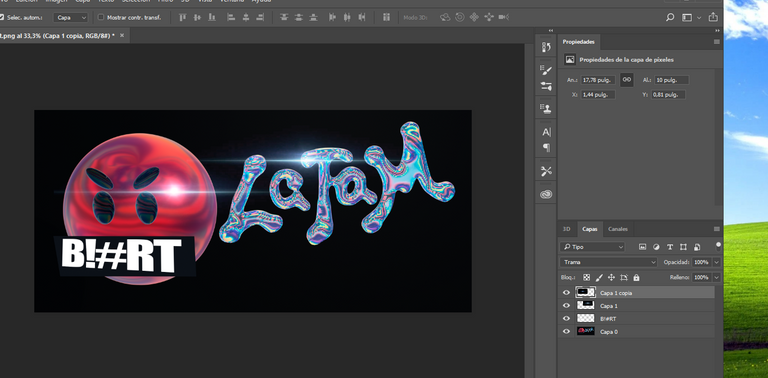
para el texto B!#RT decidí hacerlo simple y añadirlo en post producción, al igual que un par de reflejos brillantes para resaltar nuestro diseño.

Y bueno, eso fue todo, este es el resultado de este ejercicio/experimento/clase de Blender, fue divertido, se me fue la luz a medio proceso y perdí todo el trabajo pero gracias a un respaldo de Blender pude recuperar gran parte del avance, sin eso me habría desanimado y este post no existiría, así que cuéntenme si les gustó, dejen su comentario y nos vemos en un próximo tutorial de algo que no es un NFT.
Ese lo está muy genial, gracias por compartir el proceso y tu talento. Salud, éxito y felicidad para ti.
Excelente brouu. A partirla por acá bienvenido.!
Te invitamos a usar el tag #blurthispano. Nos puedes encontrar en Discord.
Curado manualmente por Geeklania.
Te invitamos a votar por @blurthispano como Witness.
Posted from https://blurtlatam.com
Gracias por compartir tu publicación en #Blurt. Tu esfuerzo significa mucho para nosotros; por eso has recibido un voto positivo.
Te invito a votar por @blurtlatam como Testigo / Witness
Esta genial, sobre todo ver todo el paso a paso y como va tomando forma desde cero.